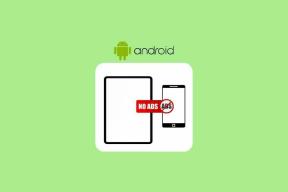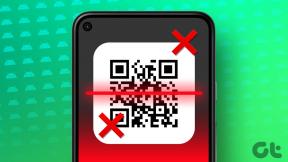Как встроить видео с YouTube в приложение Twitter для Android
Разное / / July 29, 2023
Представьте, что вы наткнулись на вдохновляющее выступление на TED Talk или видео с идеальным рецептом приготовления морепродуктов на YouTube. Возможно, вам захочется поделиться этой восхитительной находкой со своими друзьями в Твиттере, но вы не знаете, как это сделать. Хотя обмен видео на этой платформе содержит четкие шаги, они совсем не сложны! В этом руководстве вы узнаете, как встроить видео YouTube в приложение и веб-сайт Twitter для Android.

Оглавление
Как встроить видео с YouTube в приложение Twitter для Android
Будучи миллениалом в мире, где доминируют социальные сети, необходимо научиться делиться видео с YouTube в Twitter. Следовательно, давайте разберемся с двумя полезными способами сделать это. Давайте рассмотрим пошаговый процесс для каждого метода.
Быстрый ответ
Вот шаги, чтобы встроить видео YouTube в приложение Twitter для Android:
1. Открыть YouTube и играть в видео вы хотите поделиться.
2. Кран Делиться и выберите Копировать ссылку.
3. Открыть Твиттер и коснитесь значок +.
4. Выбирать Твитнуть и вставьте связь.
5. Кран Твитнуть поделиться видео.
Способ 1: поделиться видео в Twitter напрямую
Давайте посмотрим, как использовать опцию «Поделиться» на YouTube, чтобы опубликовать желаемое видео YouTube в Twitter:
Примечание: Убедитесь, что вы установили Приложение Твиттера и вошли в свой аккаунт.
1. Открой YouTube приложение на вашем телефоне.
2. Играть желаемое видео вы хотите поделиться.
3. Нажмите на Делиться вариант.
4. Далее нажмите на Твитнуть вариант.
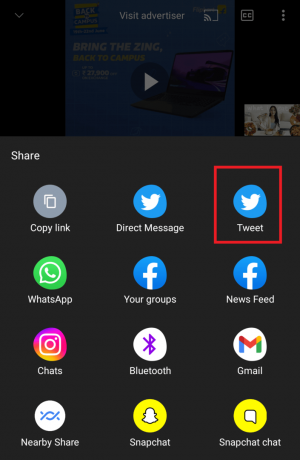
5. Редактировать твит и нажмите на Твитнуть.
Примечание. Вы можете опубликовать твит для всех или в своем личном кабинете. Твиттер Круг.
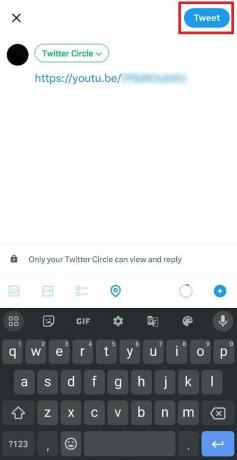
Также читайте: Как опубликовать видео YouTube на LinkedIn
Способ 2: скопируйте и вставьте URL-адрес видео в Twitter
Есть вероятность, что приложение не перенаправит вас напрямую в приложение Twitter, чтобы поделиться видео. В этом случае вы можете вручную скопировать и вставить URL-ссылку в свой твит и наслаждаться шоу. Вот как вы это делаете:
1. Запустить YouTube приложение.
2. Играть в любую желаемое видео которым вы хотите поделиться.
3. Далее нажмите на Делиться вариант.
4. Выбирать Копировать ссылку из списка вариантов.
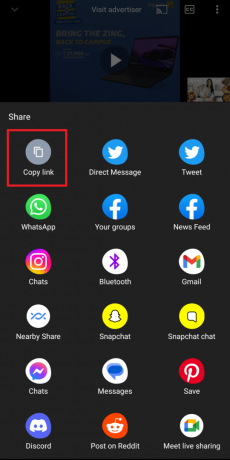
5. Запустить Приложение Твиттера на вашем устройстве.
6. Нажмите на значок + из правого нижнего угла экрана.
7. Затем нажмите на Твитнуть.
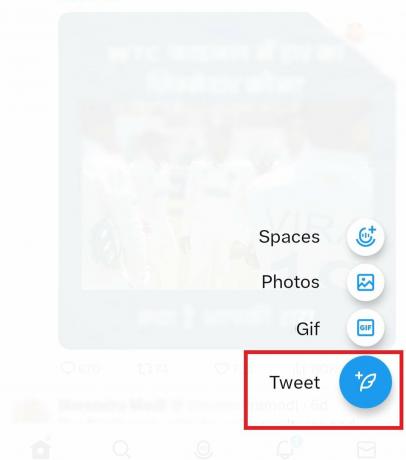
8. Коснитесь и удерживайте текстовое поле и нажмите на Вставить вариант.

9. Наконец, нажмите на Твитнуть из правого верхнего угла.
Как встроить видео с YouTube на рабочий стол Twitter?
Если вы хотите очаровать свою аудиторию в Твиттере забавными видео, вот два способа, которые помогут вам встроить видео с YouTube в Твиттер с помощью настольного компьютера.
Способ 1: использовать опцию «Поделиться»
С помощью этого метода встраивание любого видео с YouTube в Twitter становится проще простого. Просто выполните следующие простые шаги: сначала найдите видео, которым хотите поделиться, а затем нажмите кнопку «Поделиться». Это все, что вам нужно сделать!
Примечание: убедитесь, что вы вошли в свою учетную запись Twitter в том же браузере.
1. Посетить веб-сайт YouTube в вашем браузере.
2. Найдите и играйте в желаемое видео которыми вы хотите поделиться в Твиттере.
3. Далее нажмите на Значок "Поделиться" и выбрать Твиттер из списка опций на вашем экране.

4. Наконец, нажмите на Твитнуть.
Также читайте: 9 способов исправить невоспроизведение видео в Твиттере
Способ 2: скопировать и вставить URL-адрес видео YouTube
Если по какой-то причине вы не смогли получить желаемых результатов с помощью предыдущего метода, попробуйте еще один:
1. Перейти к веб-сайт YouTube и играть в желаемое видео которыми вы хотите поделиться в Твиттере.
2. Щелкните правой кнопкой мыши на URL-адрес вверху и выберите Копировать вариант.
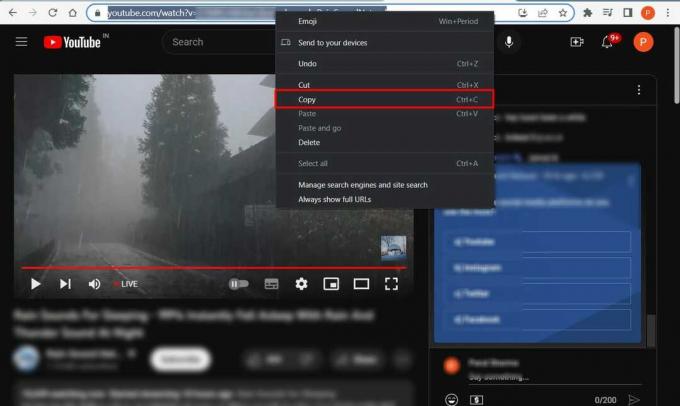
3. Далее перейдите в Твиттер-сайт.
4. Щелкните правой кнопкой мыши Что происходит?! текстовое поле и выберите Вставить вариант.
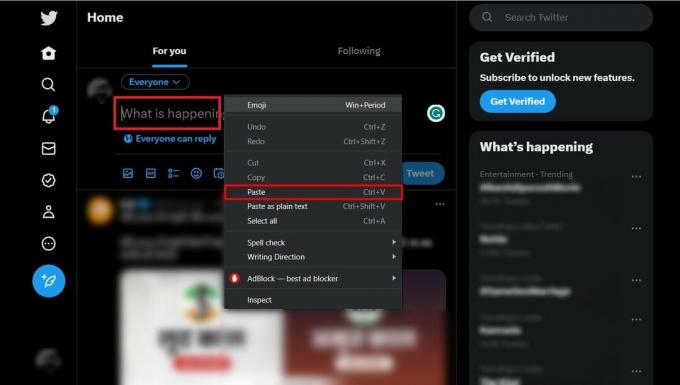
5. Наконец, нажмите на Твитнуть.
Как поделиться видео с YouTube в Twitter без ссылки?
Публикация видео с YouTube в Twitter без ссылки может быть сложной задачей, потому что Twitter не предлагает простого способа сделать это. Однако существует обходной путь, доступный в качестве альтернативы традиционным методам.
Способ 1: сделать снимок экрана на Android
Этот метод довольно прост. Вы должны сделать скриншот видео на YouTube и опубликовать его в Твиттере в своей учетной записи. Таким образом, вам не придется иметь дело со ссылкой.
1. Играть YouTube видео на вашем смартфоне и сделать скриншот.
2. Запустить Твиттерприложение.
3. Нажмите на значок + и выбрать Твитнуть из вариантов на вашем экране.
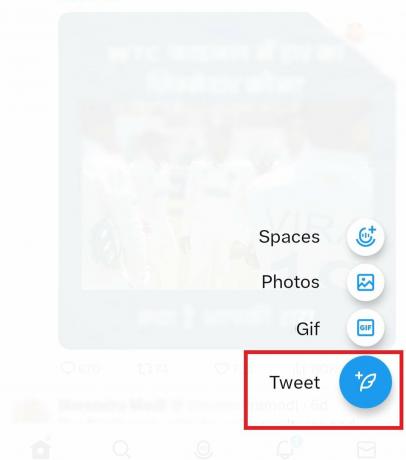
4. Далее нажмите на значок изображения.
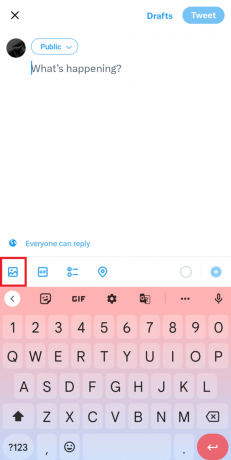
5. Выбрать Скриншот из вашей галереи.
6. Как только вы закончите, нажмите на Твитнуть из правого верхнего угла.
Также читайте: Как скачать встроенное видео с веб-сайтов
Способ 2: нажмите и перетащите видео YouTube в браузере ПК
Вот еще один способ поделиться видео с YouTube в Twitter без ссылки. Имейте в виду, что это может работать не для всех видео; это вопрос удачи. Вот как это сделать:
1. Перейдите к веб-сайт YouTube в браузере вашего ПК.
2. Открыть другая вкладка браузера и иди к официалам Твиттер-сайт. Ваш разделенный экран должен выглядеть так.
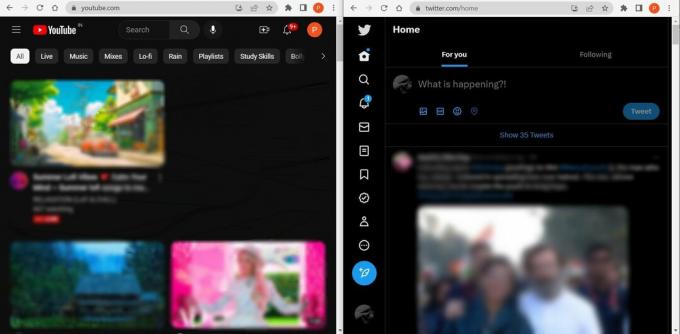
3. Далее щелкните и перетащите YouTube видео в текстовое окно раздел главной страницы Twitter.
4. Наконец, нажмите на Твитнуть.
Прочитав эту статью, вы теперь знаете как встроить видео с YouTube в приложение Twitter для Android. Итак, в следующий раз, когда вы наткнетесь на забавный мем-видео или обзор на YouTube, вы знаете, что делать дальше. Пусть ваши твиты будут такими же творческими, как и вы, с помощью этой простой техники. Если у вас все еще есть сомнения, оставьте их в комментариях ниже, и мы их рассмотрим.
Пит — старший штатный писатель в TechCult. Пит любит все, что связано с технологиями, а также в глубине души является заядлым мастером-сделай сам. Он имеет десятилетний опыт написания инструкций, функций и руководств по технологиям в Интернете.